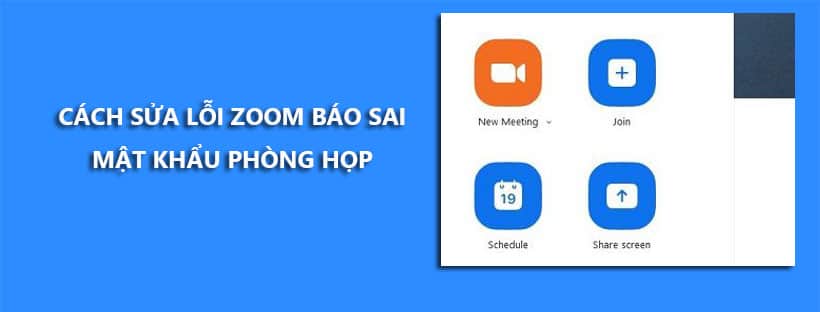Lỗi Zoom báo sai mật khẩu phòng họp: “Your password was incorrect. Please try again.” là sự cố khá phổ biến khi bạn đang cố đăng nhập vào phòng Zoom nhưng không được. Trong bài viết dưới đây, chúng tôi sẽ hướng dẫn chi tiết cách sửa lỗi Zoom báo sai mật khẩu phòng họp.
Nguyên nhân lỗi Zoom báo sai mật khẩu phòng họp
Lỗi Zoom báo sai mật khẩu phòng họp: “Your password was incorrect. Please try again.” xuất hiện có thể do 1 trong các nguyên nhân sau:
- Bạn nhập mật khẩu sai
- Bạn nhập tên email, tên tài khoản Zoom sai.
- Do hệ thống Zoom đang gặp vấn đề sự cố mặc dù bạn đã nhập đúng mật khẩu.
Cách sửa lỗi Zoom báo sai mật khẩu phòng họp
Bước 1: Mở ứng dụng zoom lên và bấm Sign In
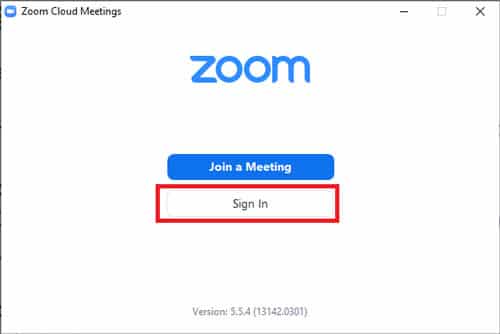
Bước 2: Trong màn hình tiếp theo bạn bấm Forgot
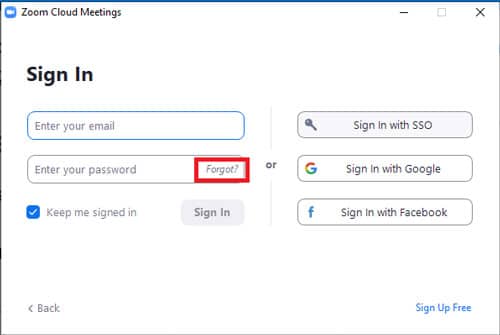
Bước 3: Nhập địa chỉ Email của bạn và click vào ô: “Tôi không phải người máy”. Sau đó bấm Gửi.
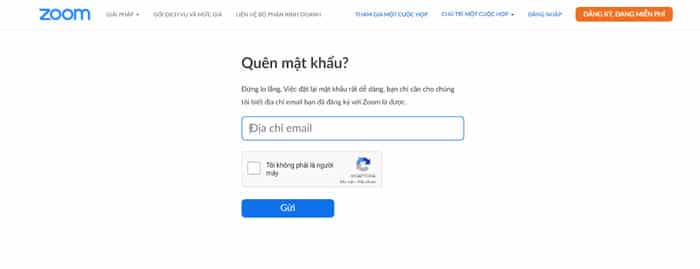
Bước 4: Hệ thống sẽ gửi lại một đường link đặt lại mật khẩu vào email của bạn
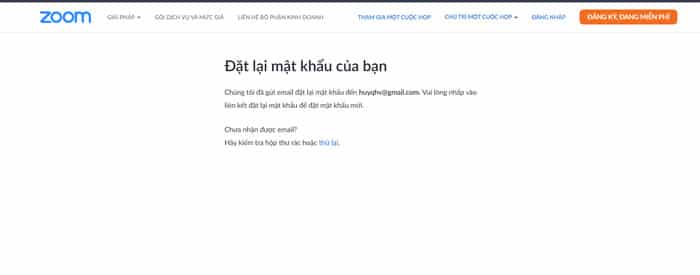
Bước 5: Chọn “Bấm vào đây để thay đổi mật khẩu của bạn“
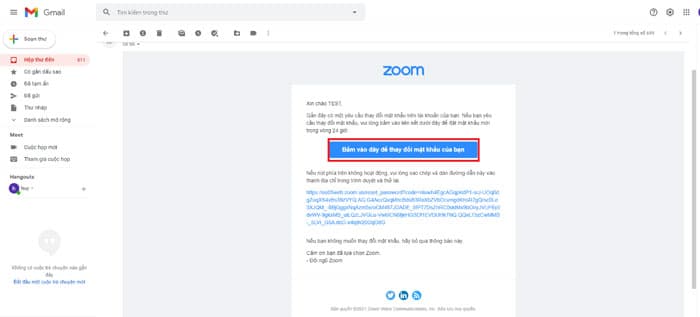
Bước 6: Nhập mật khẩu mới của bạn
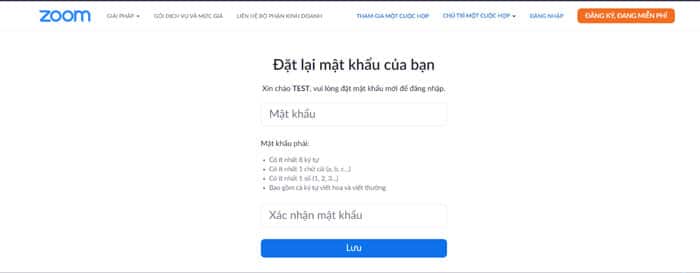
Bước 7: Bấm Lưu
Bước 8: Mở lại ứng dụng zoom.Chọn Sign In. Đăng nhập vào zoom bằng địa chỉ Email và mật khẩu mới của bạn.
Xem thêm:
Cách sửa lỗi Zoom Invalid meeting ID chuẩn nhất
Tại sao không đăng ký được Zoom? Nguyên nhân và cách khắc phục
Thông tin liên hệ
CÔNG TY TNHH CUNG ỨNG NGỌC THIÊN
Điện thoại/Zalo: 028 777 98 999
Hotline kỹ thuật: 1900099978
Email: info@vnsup.com